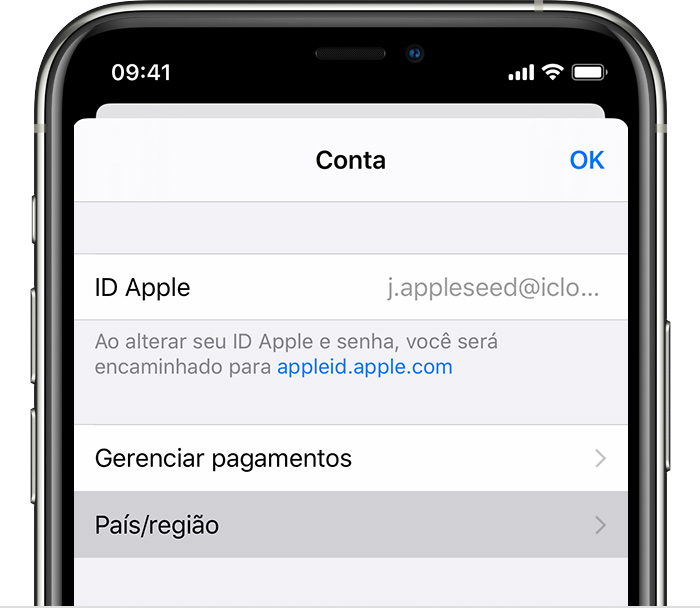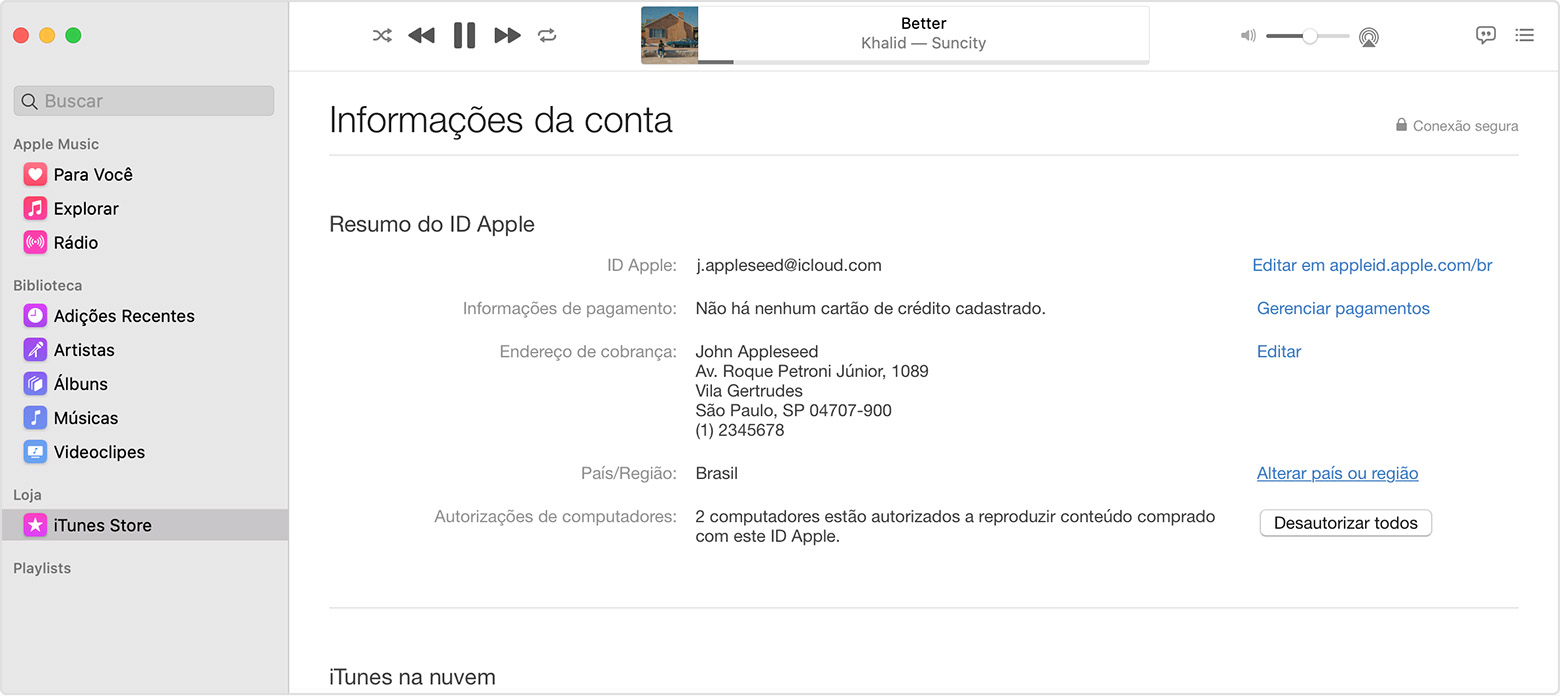iPhone XS Max - Alterar país e região do ID Apple
Olá, eu gostaria de saber como faço para alterar pais e região do meu celular e um iPhone XS quando tendo aparece uma mensagem dizendo que não dá para trocar no momento oque eu faço?
[Título alterado pelo Moderador]